У вас слабый Android-смартфон, и не все игры идут гладко? Или, может быть, некоторые игры вообще не хотят устанавливать, потому что им нужен макет Tegra? Посмотрите, как снизить игры, повысить гладкость игры и играть в игры с Tegra на обычных Android.
Игры на Android работают и ведут себя немного иначе, чем названия на ПК. В компьютерных играх мы можем свободно менять графические настройки — если у нас есть более слабое оборудование, тогда мы можем играть в игры при низких настройках, чтобы они шли гладко.
На Android, теоретически, у нас нет такой возможности — к счастью, есть приложение GLTools, которое позволяет снизить настройки каждой игры, а также запускать игры, написанные на Tegra, например, на системах Adreno. Однако для этого требуется root.
Как работает GLTools?
GLTools — это инструмент промежуточного уровня между игрой и графической системой, благодаря чему можно принудительно установить новые графические настройки и перезаписать оригинальные. На практике это означает, что мы можем снизить качество игры и сделать ее более гладкой. Мы также можем обмануть игру, чтобы думать, что у нас есть раскладка Tegra, тогда как на самом деле у нас есть, например, Adreno.
Где я могу получить GLTools?
Инструмент GLTools доступен в двух версиях: XDA и Google Play.
Первая версия доступна для загрузки бесплатно с форума XDA: Загрузить версию GLTools XDA.
Вторая версия имеет еще несколько функций, и вы можете загрузить ее из Play Маркета, но она стоит около 9 злотых: Загрузить GLTools из Play Маркета
Я рекомендую протестировать бесплатную версию XDA в первый раз, и если у вас закончились функции, вы можете связаться с платной версией.
Как установить GLTools?
Мы загружаем GLTools в виде файла APK, который мы должны перенести в память телефона, а затем начать и установить. Однако это только половина битвы.
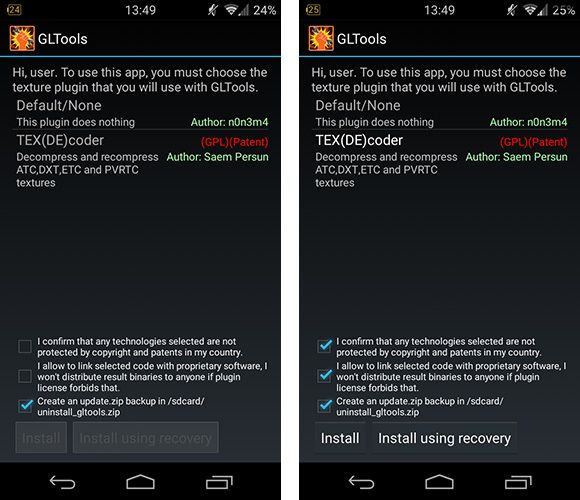
После установки мы запускаем GLTools. Будет отображен правильный установщик. Нам нужно выбрать установку модуля декомпрессии и рекомпрессии текстуры. Для этого выделим кодер в списке TEX (DE).
Затем выберите все поля в нижней части экрана и подтвердите установку кнопкой «Установить». Телефон будет автоматически перезагружен.
Использование GLTools
После установки мы перезапускаем GLTools. На этот раз отобразится правильный интерфейс приложения.
На экране мы видим список всех приложений, установленных в телефоне. Для каждого из них мы можем установить уникальные графические параметры. Мы выбираем игру из списка.
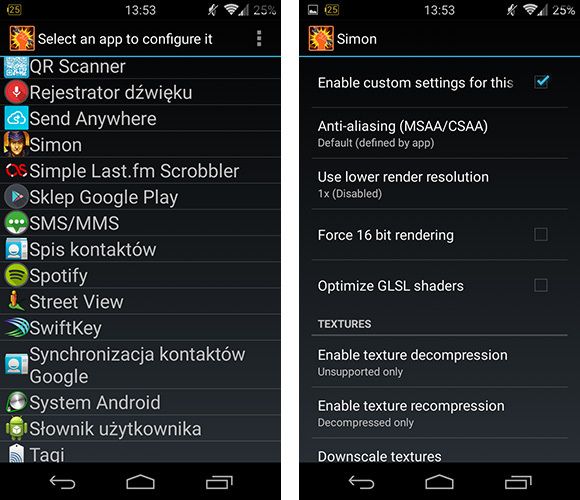
После выбора приложение перенесет вас в графические настройки приложения. В верхней части мы отмечаем «Использовать специальные настройки для этого приложения».
На самом верху мы найдем наиболее важные параметры, такие как выключение (или включение) сглаживания, уменьшение разрешения (используйте меньшее разрешение рендеринга — мы можем уменьшить разрешение, например, наполовину), использовать 16-битный рендеринг, а также оптимизировать шейдеры.
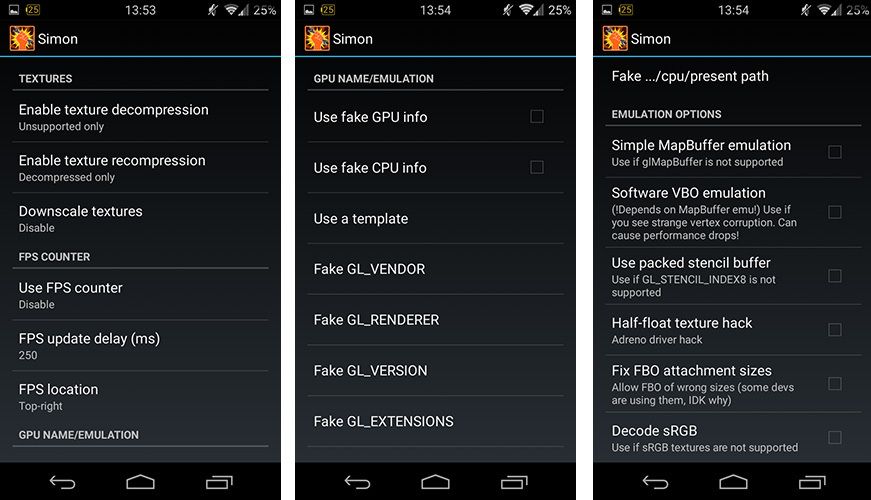
Затем мы находим настройки, связанные с уменьшением разрешения текстуры (так называемые текстуры Downscale). Использование уменьшенных текстур, а также уменьшенное разрешение сделают игру хуже, конечно, но геймплей будет намного более плавным.
Кроме того, мы найдем варианты «олицетворять» другой макет (используйте фальшивую информацию о GPU). Затем мы должны предоставить соответствующие значения в GL_VENDOR, GL_RENDERER и т. Д. Благодаря этим параметрам мы можем заставить игру работать на нашем устройстве, несмотря на то, что теоретически было бы необходимо иметь раскладку Tegra.
Примеры настроек, предназначенных для слабых устройств
Если мы не знаем, что устанавливать, то в качестве отправной точки мы можем использовать настройки, предлагаемые на форуме XDA. Они предназначены в основном для более слабых устройств и предназначены для повышения уровня владения игрой.
- знак Включение пользовательских настроек
- знак Принудительная 16-разрядная
- знак Оптимизация шейдеров GLSL
- Установить «Включить размытие текстуры». на «Все»
- Установить Msgstr «Включить перекомпоновку текстуры». на «Ничего»
- Установить «Текстуры в нижней части экрана» на 0,5 (или 0,25 если игра все еще чернослива)
Теперь мы можем запустить игру и проверить разницу в производительности.






